附註: 本主題說明傳統 Yammer。 有關在新功能中使用這些功能 Yammer,請參閱在行動電話上設定新的 Yammer。
如果您的 商務用 Microsoft 365 包含 Yammer,您可以使用 Yammer 應用程式或行動裝置上的瀏覽器,與您的網路保持連絡。
選擇您的行動裝置:
設定並使用 Android Yammer 應用程式
-
如果您沒有安裝 Yammer,請從 Google Play Store 下載。
-
輸入您的 Microsoft 365公司或學校帳戶 電子郵件地址和密碼。 點選 [登入]。
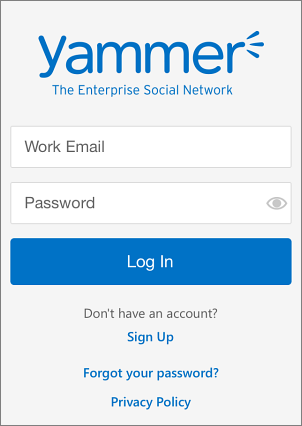
使用 Yammer 與網路保持連線
-
編輯您的設定檔 若要新增或更新您的個人資料,請點

![Yammer 應用程式中的 [設定檔] 頁面](https://support.content.office.net/zh-tw/media/bfa36558-4be3-43ed-b980-4aeed491cc46.png)
-
追蹤交談 點選交談開啟它。 然後點

![點選 [其他] 按鈕,然後點選 [追蹤]](https://support.content.office.net/zh-tw/media/b82f345f-a075-42f6-bd6c-046a3906e7a2.png)
-
新增文章 點

![[傳送] 按鈕](https://support.content.office.net/zh-tw/media/fd3aea70-c3e0-4126-b457-b68d6187810c.png)
設定並使用 iOS Yammer 應用程式
-
如果您沒有安裝 Yammer,請從 App Store 下載
-
輸入您的 Microsoft 365公司或學校帳戶。 點選 [登入]。
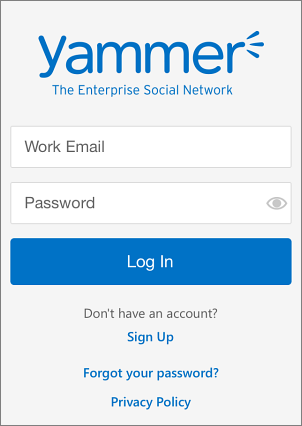
使用 Yammer 與網路保持連線
-
編輯您的設定檔 若要新增或更新您的設定檔,請點選 [更多] > [我的設定檔] > [編輯]。
-
追蹤交談 點選 [更多]

-
檢視您正在追蹤的群組 點選 [群組] 並選取其中一個群組以檢視新文章。
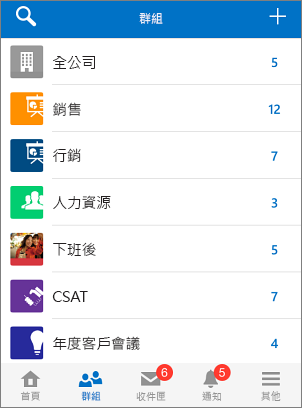
點

附註: 自 2018 年 5 月 20 日起,不再支援 Windows Phone 的 Yammer 應用程式,且無法再下載。











